安装julia并添加到path,2. 在vscode中安装官方julia扩展,3. 手动配置julia执行路径若自动检测失败,4. 通过启动repl验证环境,5. 使用pkg管理项目依赖,创建project.toml和manifest.toml确保环境可复现,6. 在vscode中设置断点并使用调试工具进行单步执行、变量检查等操作,7. 常用科学计算库包括plots.jl、dataframes.jl、linearalgebra、optim.jl、differentialequations.jl和distributions.jl,8. 开发技巧涵盖交互式repl、jupyter/pluto notebooks、juliaformatter.jl自动格式化、revise.jl热重载代码以及profile.jl和benchmarktools.jl性能分析,完成这些步骤后即可在vscode中高效开展julia科学计算开发。
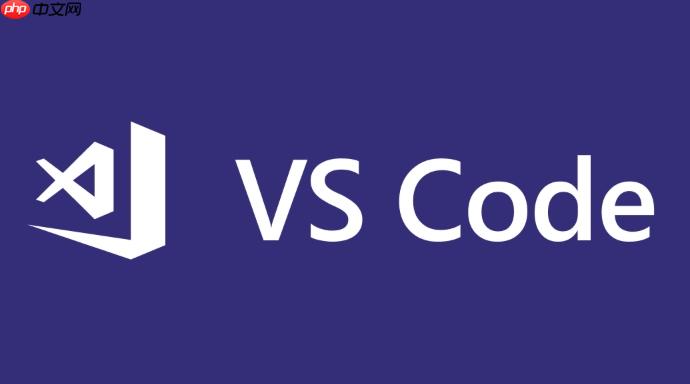
VSCode配置Julia开发环境,核心在于安装Julia语言本身,接着在VSCode中安装官方Julia扩展,并确保扩展能正确识别Julia的执行路径。这几步完成,一个基本的Julia开发环境就能跑起来了。
解决方案
搭建VSCode下的Julia科学计算项目环境,我通常是这么做的。
首先,你得有Julia。去Julia官网下载最新稳定版,安装过程没什么特别的,一路默认就行。不过,我建议你勾选“Add Julia to PATH”这个选项,这样后面VSCode更容易自动找到它。如果忘了勾,或者Julia装在了非标准路径,后面可能需要手动指定一下。
接着,VSCode肯定是要装的,这个应该不用多说。
然后是关键一步:打开VSCode,进入扩展视图(左侧边栏的方块图标,或者
Ctrl+Shift+X),搜索“Julia”,找到由“Julia Language Developers”发布的那个扩展,点击安装。这个扩展是官方的,功能非常强大,集成了REPL、代码补全、Linting、调试、Plotting等等,基本能满足所有开发需求。
安装完扩展,VSCode通常会自动尝试检测你系统里的Julia安装路径。大多数情况下,如果Julia已经加入了系统PATH,它就能自己找到。如果没找到,或者你想指定一个特定版本的Julia,可以按
Ctrl+Shift+P,输入“Julia: Change Julia executable path”,然后手动选择你的Julia安装目录下的
bin文件夹里的
julia.exe(Windows)或
julia(macOS/Linux)可执行文件。有时候,Julia路径自动检测会有点小脾气,手动指定一下是万能药。
环境配置好后,你可以
Ctrl+Shift+P输入“Julia: Start REPL”,VSCode会启动一个内置的Julia REPL终端。你可以在里面敲
1 + 1,或者
using Pkg; Pkg.add("Plots") 试试看,能正常运行就说明环境OK了。
VSCode中如何高效管理Julia项目依赖?
对于Julia项目,依赖管理绝对是个绕不开的话题,而且做得好能省很多心。Julia自带的
Pkg包管理器在这方面设计得相当出色,特别是它的项目环境(project environment)机制。
我个人在VSCode里启动一个新项目时,习惯先创建一个新的文件夹,比如
MyJuliaProject。然后,在VSCode的集成终端里(可以
Ctrl+~
键打开),切换到这个项目文件夹下。这里,你可以输入julia --project=.
来启动Julia REPL,这会告诉Julia,当前目录就是一个项目环境的根目录。如果这个目录里还没有Project.toml` 文件,Julia会为你自动创建一个。
这个
Project.toml文件就是你项目依赖的“清单”,它记录了项目直接依赖的包及其兼容版本范围。当你
Pkg.add("DataFrames") 时,DataFrames就会被添加到
Project.toml中。而
Manifest.toml文件则更进一步,它记录了所有直接和间接依赖包的精确版本和它们的哈希值,确保了项目在不同机器上运行时的环境一致性。
当你在一个新机器上克隆了一个Julia项目,或者想重新构建环境时,只需在项目根目录下,启动Julia REPL,然后执行
Pkg.instantiate()。
Pkg就会根据
Project.toml和
Manifest.toml的信息,自动下载并安装所有必要的包及其精确版本。这比Python的
requirements.txt加
pip install要严谨和方便得多,因为它能保证整个依赖树的精确复现。
此外,如果你想开发一个包,可以
Pkg.develop("MyNewPackage"),这会把包链接到你的开发环境中,方便你直接修改代码并测试。总之,理解并善用 Pkg的项目环境,是Julia高效开发的关键一步。
在VSCode中如何调试Julia代码?
调试代码是解决Bug的利器,VSCode的Julia扩展在这方面做得相当不错。我个人觉得,它的调试体验和Python、JavaScript的调试流程很相似,上手不难。
要开始调试,你需要在VSCode中打开你的Julia源代码文件(
.jl文件)。然后,在你想设置断点的那一行代码左侧,点击行号旁边的空白区域,就会出现一个红点,这就是断点。
接着,切换到VSCode的“运行和调试”视图(左侧边栏的虫子图标,或者
Ctrl+Shift+D)。通常,VSCode会自动识别这是一个Julia文件,并提供一个“运行和调试”按钮。点击它,或者直接按
F5,调试器就会启动。
当程序执行到你设置的断点时,它会暂停下来。此时,你可以看到左侧的“变量”窗口显示了当前作用域内所有变量的值,非常方便。顶部的调试控制栏会提供一系列操作:
- 继续 (Continue/F5): 让程序继续执行,直到下一个断点或程序结束。
- 单步跳过 (Step Over/F10): 执行当前行,如果当前行调用了函数,则直接执行完函数,不进入函数内部。
- 单步调试 (Step Into/F11): 如果当前行调用了函数,则进入函数内部进行调试。
- 单步跳出 (Step Out/Shift+F11): 从当前函数中跳出,回到调用该函数的地方。
- 重启 (Restart/Ctrl+Shift+F5): 重新启动调试会话。
- 停止 (Stop/Shift+F5): 停止调试。
我发现,对于复杂的科学计算代码,尤其是涉及到矩阵运算或者迭代过程时,设置好断点,然后一步步观察变量的变化,是理解算法行为和找出逻辑错误最有效的方法。有时候,我会结合使用
println语句和调试器,
println负责粗略的流程输出,调试器则用于精细地检查关键数据。
VSCode Julia开发有哪些常用的科学计算库和技巧?
Julia之所以在科学计算领域受到青睐,很大程度上是因为它拥有一个日益壮大且性能卓越的科学计算生态系统。在VSCode里进行Julia科学计算开发,我会经常用到以下这些库和一些小技巧:
常用科学计算库:
- Plots.jl: 绘图库的“瑞士军刀”,它提供了一个统一的API,可以调用多种后端(如GR, PlotlyJS, PGFPlotsX等)来生成高质量的图表。无论是简单的折线图还是复杂的3D表面图,它都能轻松搞定。
- DataFrames.jl: 如果你处理表格数据,这几乎是必不可少的。它提供了类似R或Python Pandas的数据结构和操作方法,非常适合数据清洗、转换和分析。
- LinearAlgebra (内置): Julia对线性代数有原生支持,很多操作都直接集成在语言核心或标准库中,性能极高。比如矩阵乘法、特征值分解等,你不需要额外安装包。
- Optim.jl: 强大的优化库,提供了各种数值优化算法,用于寻找函数最小值、拟合模型等。
- DifferentialEquations.jl: 这是一个非常全面的微分方程求解库,支持常微分方程、偏微分方程、随机微分方程等多种类型,性能和功能都非常强大,是科研中模拟动态系统的首选。
- Distributions.jl: 统计学中常用的概率分布库,用于生成随机数、计算概率密度等。
开发技巧:
-
交互式REPL: VSCode内置的Julia REPL是你的好朋友。我经常会把代码写在
.jl
文件里,然后通过include("my_script.jl")在REPL中运行和测试,或者直接在REPL中探索数据、测试函数。这种交互式的工作流对于科学计算探索性分析特别高效。 - Jupyter/Pluto notebooks: 虽然VSCode本身不是notebook环境,但Julia社区有很好的Jupyter和Pluto支持。如果你喜欢notebook那种混合代码、文本和输出的模式,可以安装Jupyter扩展,或者使用Pluto.jl,它提供了一种响应式编程的notebook体验,非常适合教学和数据探索。
-
JuliaFormatter.jl: 保持代码风格一致性很重要。安装
JuliaFormatter.jl
包,并在VSCode中配置自动格式化(通常Julia扩展会提示你安装并启用),这样你的代码就能保持整洁,易于阅读。 -
Revise.jl: 这个包简直是开发利器!当你修改了代码文件后,不需要重启Julia REPL,
Revise.jl
会自动检测并重新加载修改过的函数和模块。这在调试和迭代开发时能节省大量时间。你可以在Julia启动时using Revise
。 -
Profile.jl/BenchmarkTools.jl: 当你的代码运行慢时,这两个库能帮你找到性能瓶颈。
Profile.jl
用于代码性能分析,而BenchmarkTools.jl
则用于精确测量代码片段的运行时间,对于优化计算密集型任务非常有用。






























